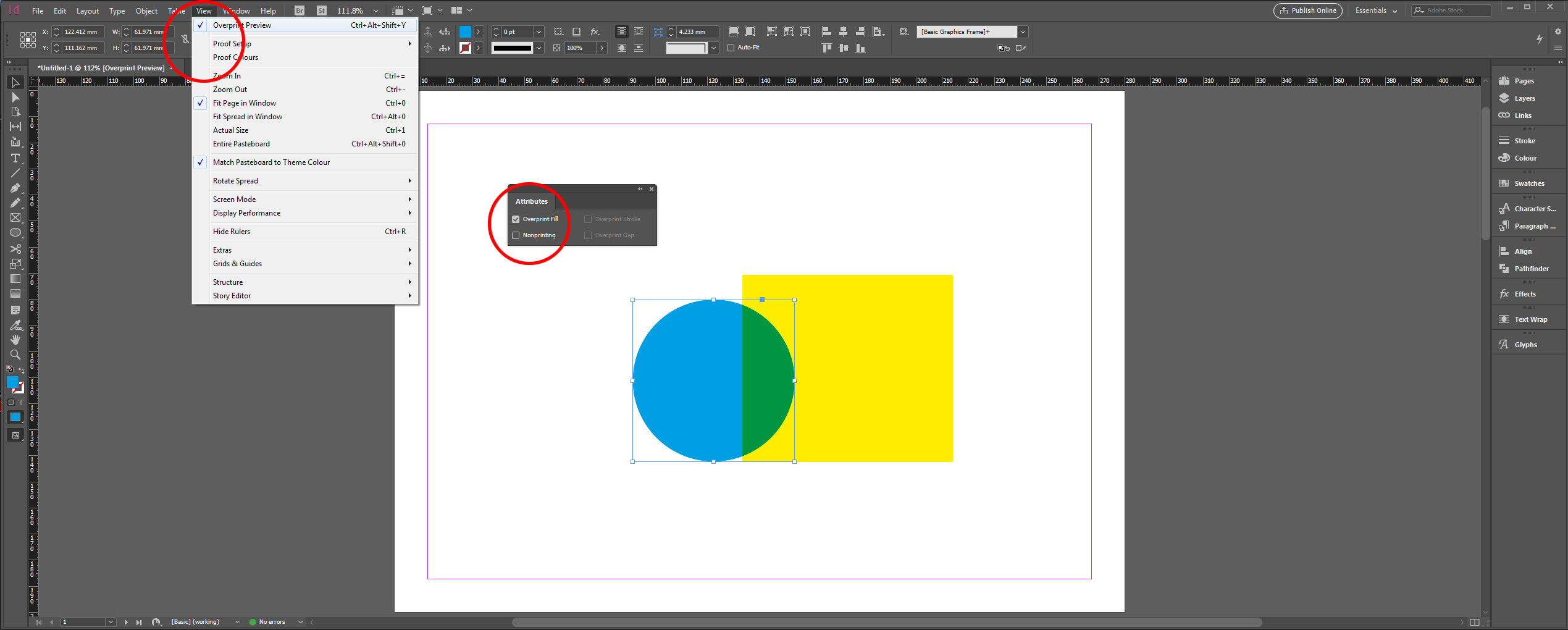Overprint چیست؟
اصطلاح Overprint به چه معناست؟
حتما در زمان نهایی شدن کار برای چاپ حداقل یک بار اصطلاح overprint را شنیدهاید و دقیقا نمیدانید چه کاری انجام میدهد. اینجا سعی میکنیم کوتاه و مفید برایتان توضیح دهیم که overprint چیست.
اورپرینت (overprint) گزینهای است که میتوان در نرمافزار طراحی، فعال یا غیر فعال کرد. در اصل شامل رنگی است که بر روی رنگی دیگر چاپ میشود. استفاده از آن در نرمافزار کاملاً دست طراح است و اگر بدون اینکه متوجه باشید این گزینه فعال باشد نتیجه کار چاپی تان متفاوت از چیزی خواهد شد که انتظارش را دارید. اگر گزینه overprint در کارتان خاموش باشد رنگ زیرین کار به صورت جدا و تفکیک شده شناخته میشود پس رنگی برای ترکیب وجود نخواهد داشت و تنها رنگی رویی چاپ خواهد شد. از طرفی دیگر با خاموش بودن گزینه overprint اگر چند رنگ برهم منطبق باشند فقط رنگ رویی چاپ خواهد شد. در مقابل اگر این گزینه روشن باشد رنگ زیرین به طور کامل و رنگ رویی به صورت لایه دوم بر روی آن چاپ خواهد شد. پس اگر از چند رنگ در طرحی استفاده کردهاید با روشن بودن گزینه overprint تمام رنگها چاپ و با هم ترکیب میشوند و روی هم تأثیر میگذارند.
گزینه اورپرینت غالبا برای نوشتهها بیشترین استفاده را دارد. نوشتههای ریز باکمترین جابجایی در زمان چاپ ایجاد سفیدک و سایه میکند که به دلیل ریزبودن آنها ناخوانا و تار میگردد. در این زمان بهترین راه حل برای از بین بردن این مشکل overprint کردن نوشته مشکی است. البته باید توجه داشت تنها نوشتههای مشکی %100 بر روی پسزمینه رنگی را میتوان overprint کرد زیرا همانطور که گفتهشد طرحها و نوشتههای رنگی و روشن با رنگ زیرین ترکیب میشوند. یعنی برای نوشته رنگی که ترکیبی از چند رنگ است گزینه اورپرینت کاربردی نخواهد داشت. سعی کنید نوشتههای ریز که کوچکتر از 8 پوینت هستند را حتما تکرنگ استفاده کنید.
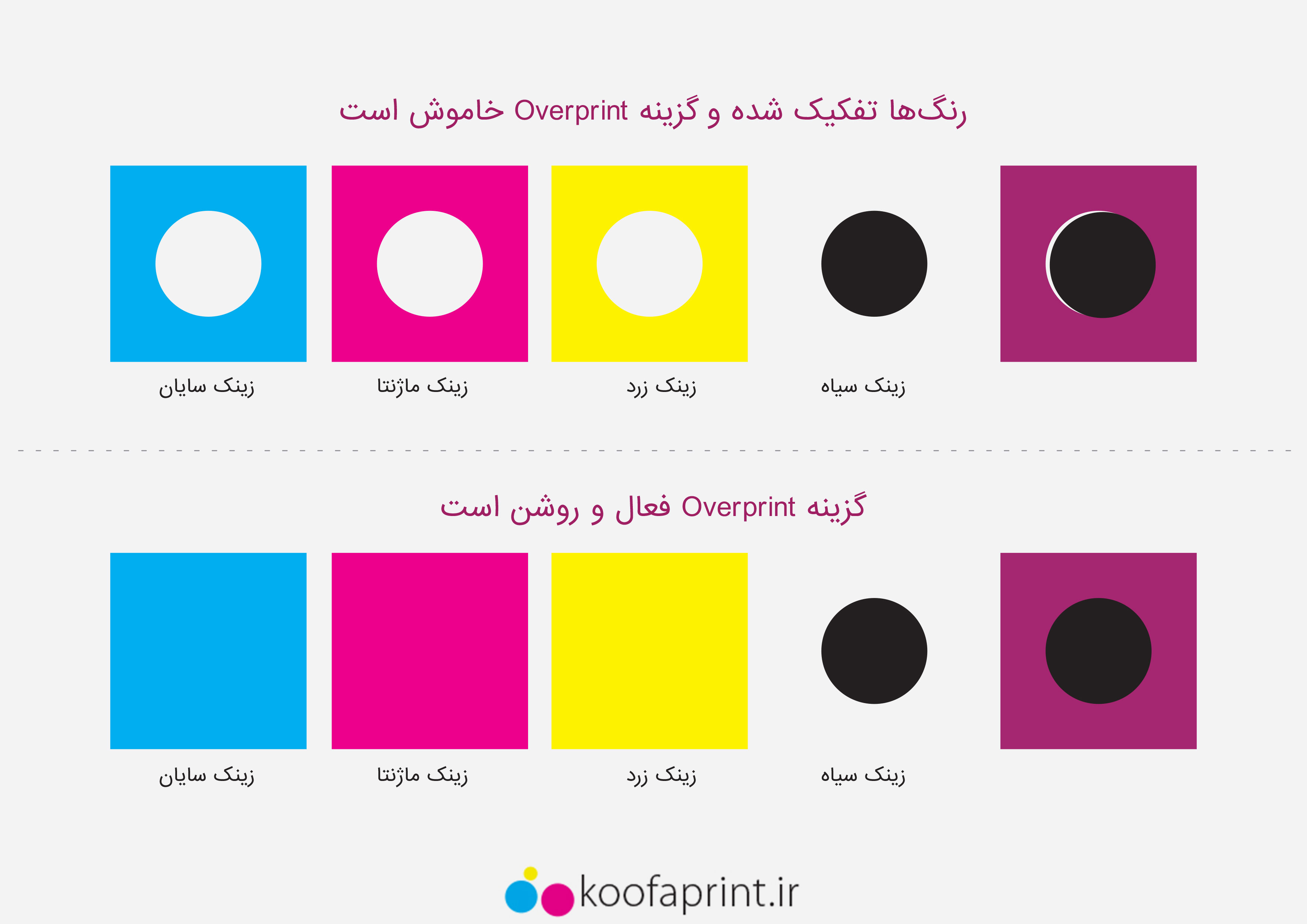
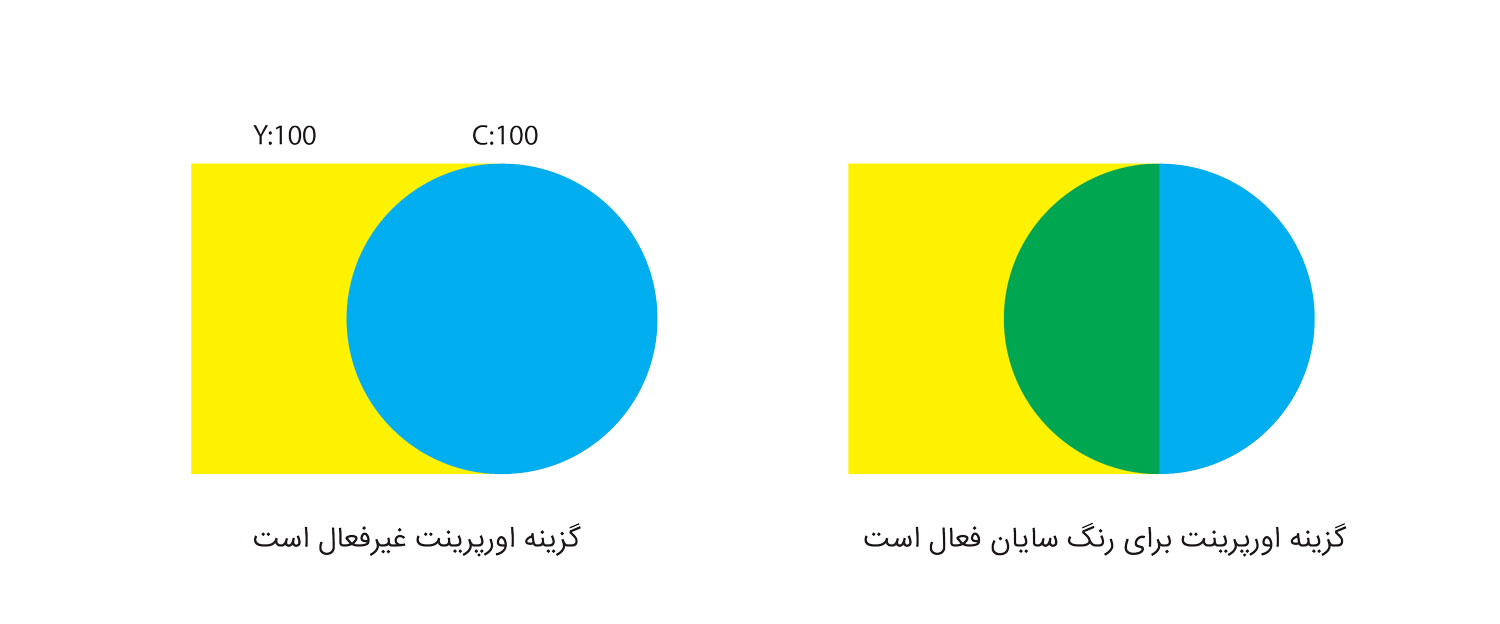
در صورتی که گزینه overprint برای رنگها فعال باشد فایل مانند تصویر بالا چاپ میشود.
فعال کردن overprint در نرمافزار ایلوستریتور
به منوی Windows> Attributes رفته، نوشته یا شکل مورد نظر را انتخاب کرده سپس تیک overprint را بزنید. ممکن است در مانیتور به خوبی متوجه تفاوت فعال و غیرفعال بودن آن نشوید، در این صورت میتوانید از پنجره Windows > Separations Preview نتیجه نهایی برای چاپ را چک کنید. اگر رنگ شکل یا نوشتهای که قرار است اورپرینت باشد را خاموش کنید آن هم باید خاموش شود و برعکس.
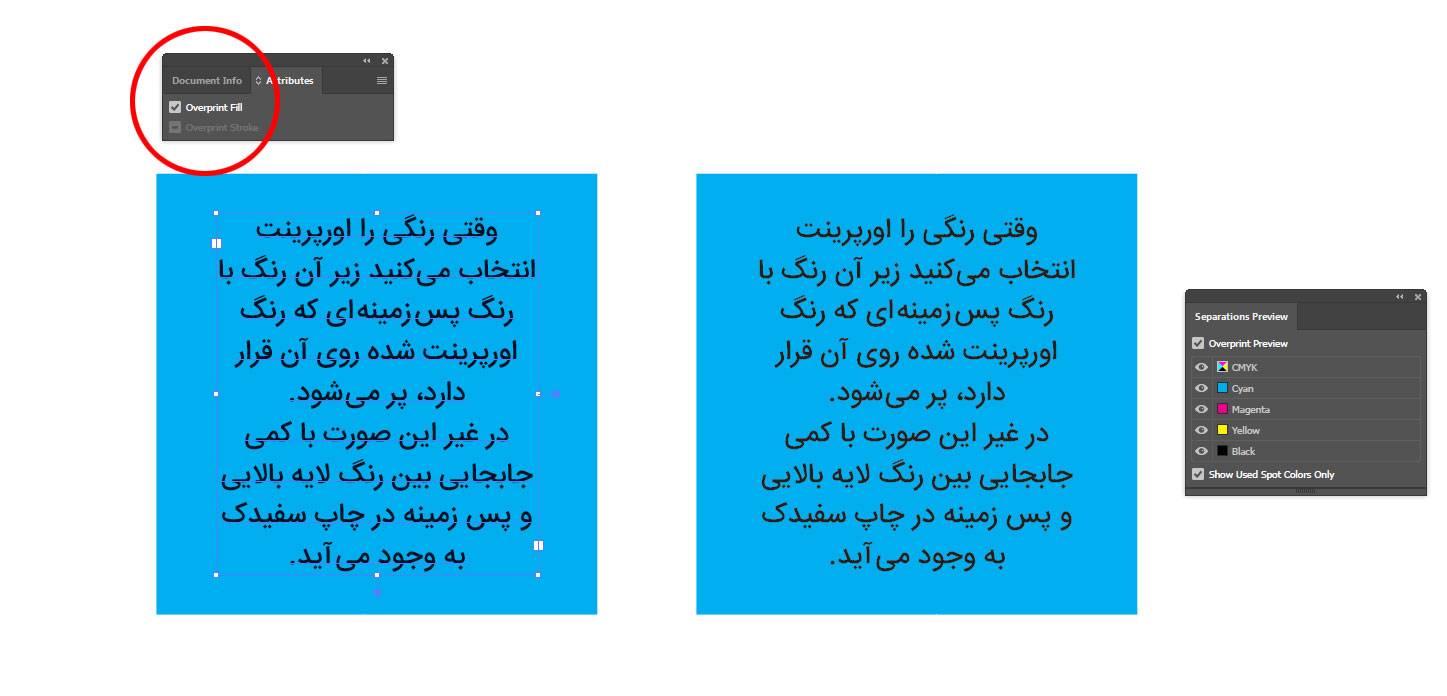
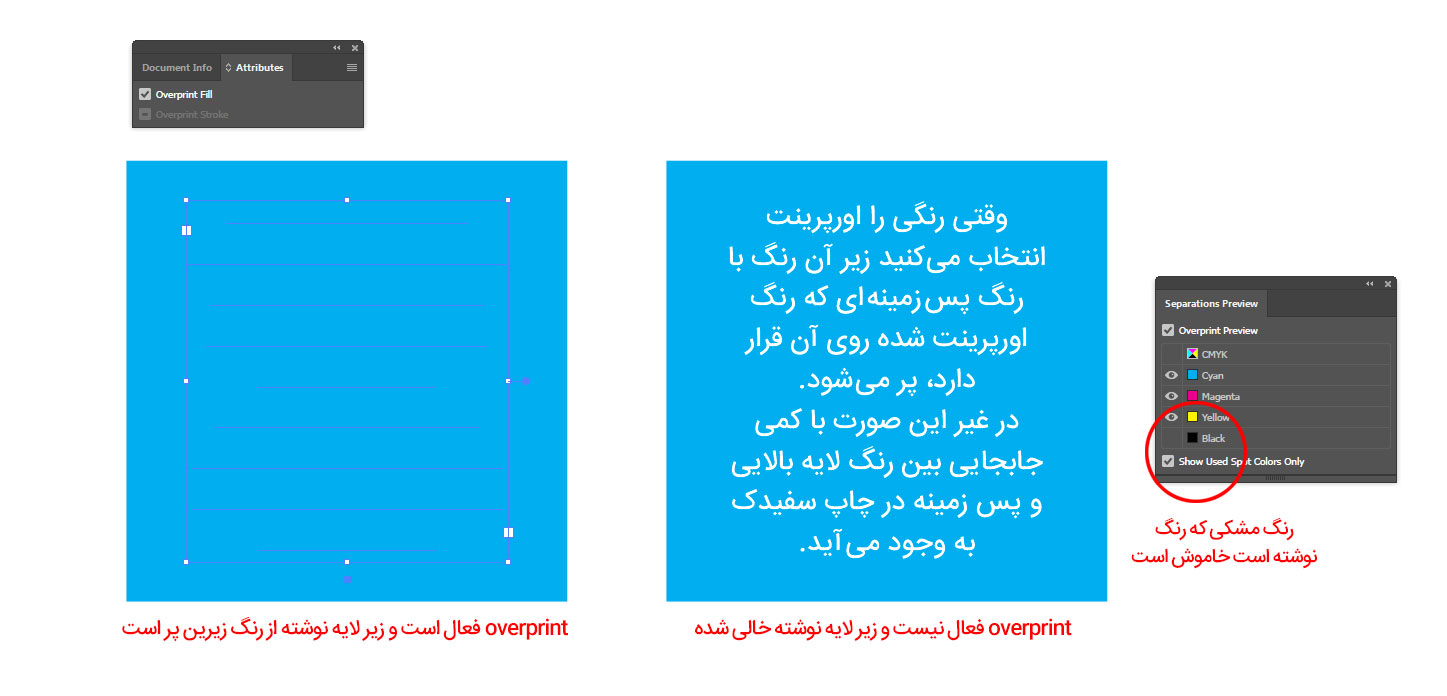
فعال کردن overprint در نرمافزار ایندیزاین
به منوی Windows> Output> Attribute رفته، شکل یا متنی که قرار است overprint شود را انتخاب و گزینه Overprint Fill را فعال کرده، سپس از منوی View> Overprint Preview آن را میتوانید چک کنید.